您好,登錄后才能下訂單哦!
您好,登錄后才能下訂單哦!
這篇文章主要介紹“Linux系統中如何創建類似于Windows中的桌面快捷方式”,在日常操作中,相信很多人在Linux系統中如何創建類似于Windows中的桌面快捷方式問題上存在疑惑,小編查閱了各式資料,整理出簡單好用的操作方法,希望對大家解答”Linux系統中如何創建類似于Windows中的桌面快捷方式”的疑惑有所幫助!接下來,請跟著小編一起來學習吧!
CentOS上也一樣的方法
在Ubuntu上安裝好軟件后,他的這種快捷方式圖標是不會自動放到我們的桌面Desktop中的,他會自動的把這個快捷方式放在/usr/share/applications/文件夾下。那么我們要做的就是把這個快捷方式拷貝到桌面上來。
當然可能有的軟件不會創建快捷方式,此時就要自己寫這個快捷方式的內容,就那么固定的幾行。如果你的Linux中裝過了一些軟件,那么可以用vim打開這些快捷方式然后復制其中的內容,改一下可執行文件的路徑,圖標路徑,還有名稱就行。
如上圖所示,用grep匹配一下可能的關鍵字,如果這里找不到,那可能就是在安裝軟件時,他沒有給你創建快捷方式了。
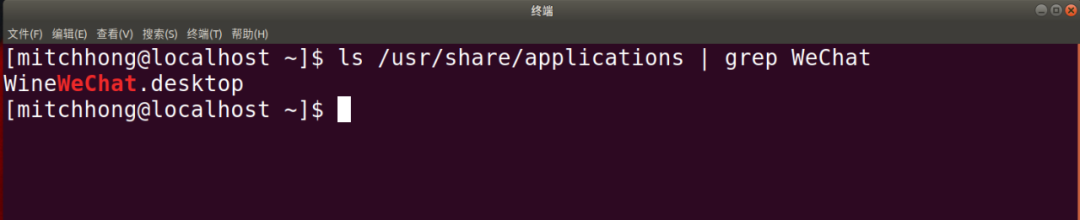
如上圖所示,使用cp命令,把這個快捷方式拷貝到桌面文件夾中(實際上你拷貝到其他文件夾中也行,最后這個快捷方式都能以圖標展示)。
從圖中也能看到,拷貝出來的快捷方式在我那個網易云圖標的下面。此時你雙擊它并不能打開它對應的軟件(微信),因為它還沒有可執行權限,用ls -l命令可以查看文件的詳細信息,如下圖
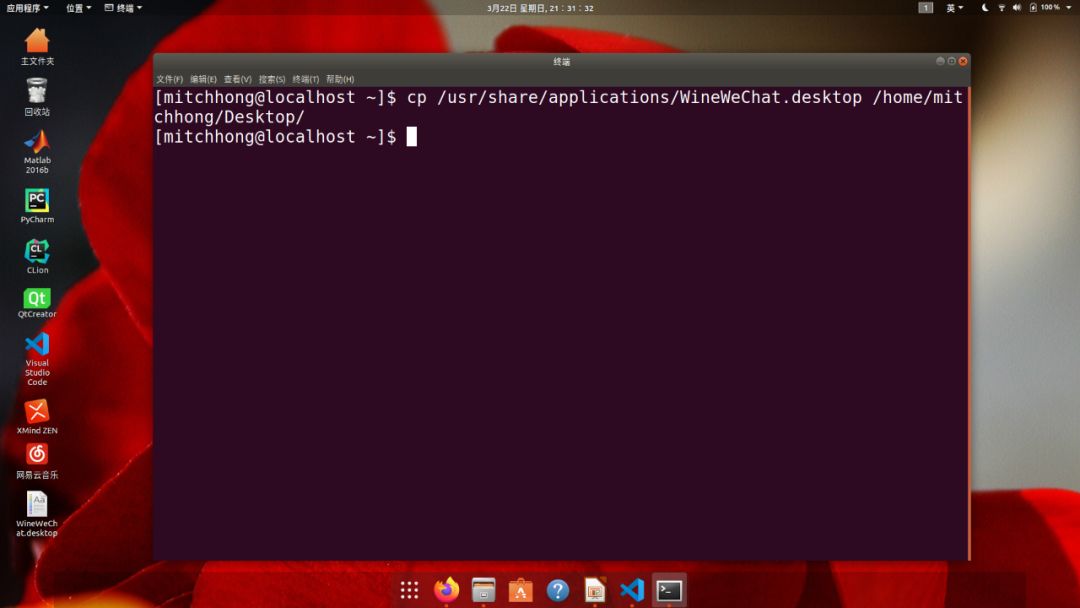
可以看到,目前該快捷方式文件 的所有者也只有讀寫權限,并沒有可執行權限。
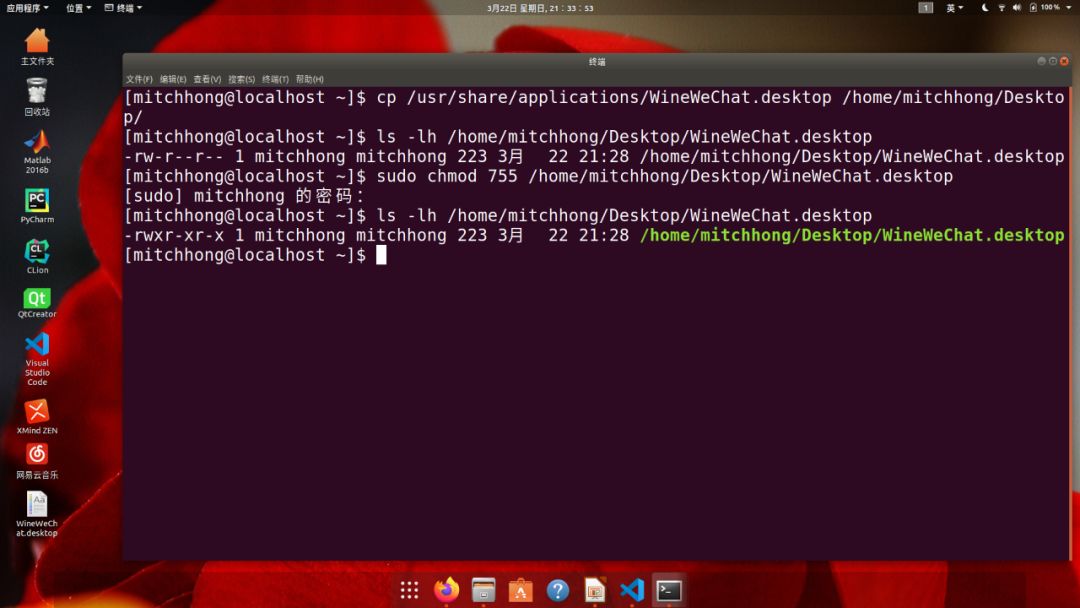
如上圖所示,使用chmod命令更改該快捷方式文件的權限,由于這個快捷方式是我從/usr那塊拷貝出來的,所以它的所有者是root,而當前修改者的身份是普通用戶,所以得用sudo才能去修改。修改好后再用ls命令可以看到該快捷方式文件有了可執行權限了。接下來就可以雙擊它打開了。
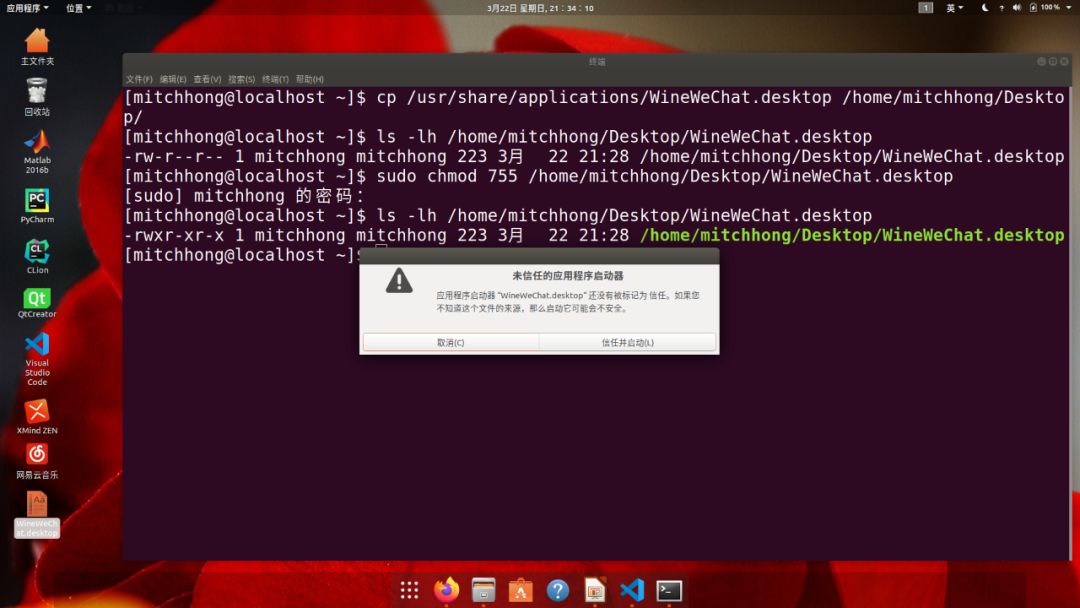
點擊信任并啟用后,這個快捷方式就會變成軟件的圖標了(微信),如下圖所示
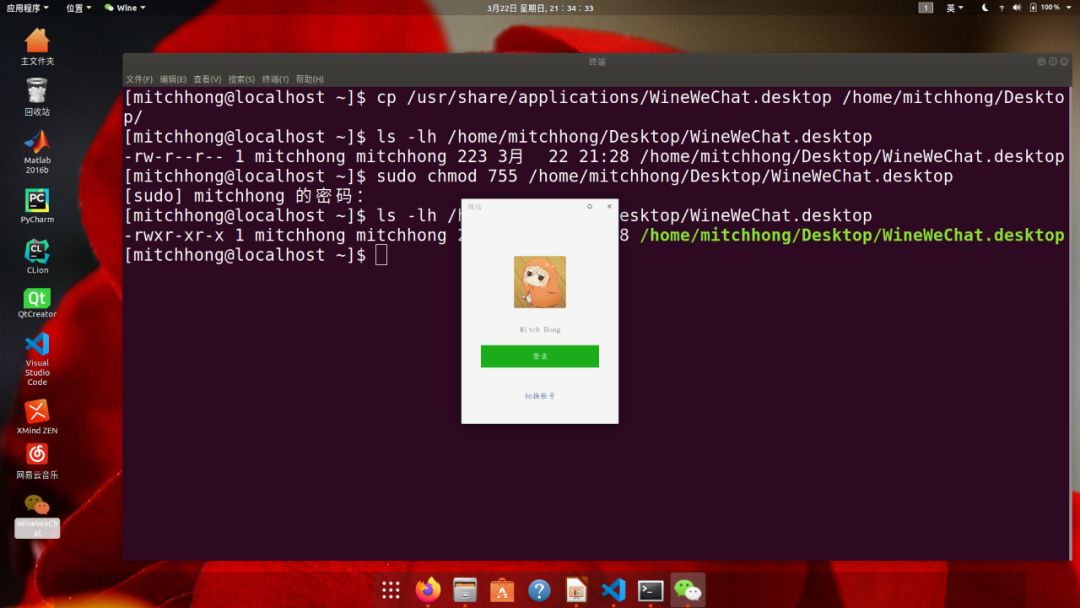
在網易云下面的那個就是。
下面是我的Ubuntu中Matlab的快捷方式的內容
[Desktop Entry]
Encoding=UTF-8
Name=Matlab 2016b
Comment=MATLAB
Exec=/usr/local/MATLAB/R2016b/bin/matlab
Icon=/usr/local/MATLAB/R2016b/toolbox/shared/dastudio/resources/MatlabIcon.png
Terminal=true
StartupNotify=true
Type=Application
Categories=Application,Development;
實際上一般軟件的.desktop的內容按照上面的內容去套就行了,
改一下Name值,
Comment值,這兩個值自己隨意寫,
Exec指定可執行文件的完整路徑,
Icon指定這個快捷方式圖標的完整路徑,
Terminal一般選擇false,但是對于我這盜版matlab好像必須是true才行,就是你打開這個MATLAB時同時會打開一個命令行窗口,關閉這個命令行窗口,軟件也會同時關掉
后面的Categories一般就Application就行。
其他套用就行
到此,關于“Linux系統中如何創建類似于Windows中的桌面快捷方式”的學習就結束了,希望能夠解決大家的疑惑。理論與實踐的搭配能更好的幫助大家學習,快去試試吧!若想繼續學習更多相關知識,請繼續關注億速云網站,小編會繼續努力為大家帶來更多實用的文章!
免責聲明:本站發布的內容(圖片、視頻和文字)以原創、轉載和分享為主,文章觀點不代表本網站立場,如果涉及侵權請聯系站長郵箱:is@yisu.com進行舉報,并提供相關證據,一經查實,將立刻刪除涉嫌侵權內容。